Qhov wikiHow qhia koj li cas nkag mus rau BIOS ntawm Lenovo lub khoos phis tawj lossis lub khoos phis tawj desktop (PC).
Kauj ruam
Txoj Kev 1 ntawm 4: Siv Kev Xaiv Zoo rau Windows 10
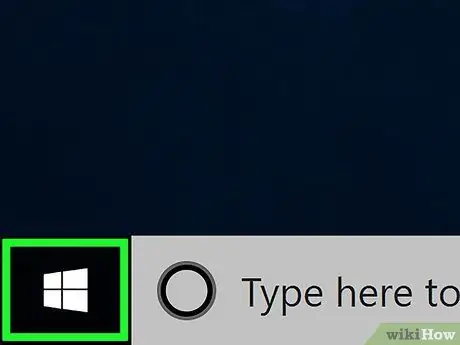
Kauj Ruam 1. Nyem rau “Pib” ntawv qhia zaub mov

Cov ntawv qhia zaub mov no feem ntau tso tawm hauv kaum sab laug ntawm lub desktop.
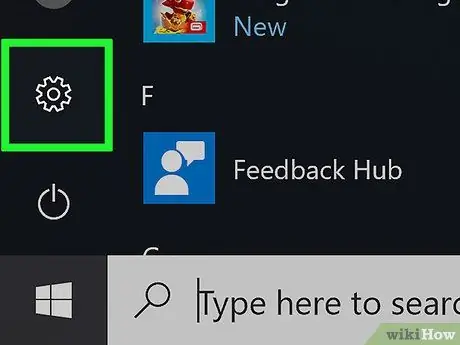
Kauj ruam 2. Nyem rau "Chaw"

Qhov kev xaiv no yog hauv qab ntawm cov ntawv qhia zaub mov.
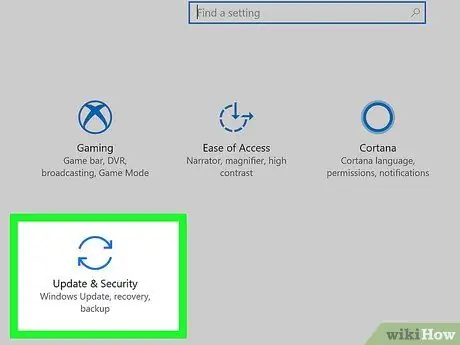
Kauj Ruam 3. Nyem Hloov Kho & ruaj ntseg
Qhov kev xaiv no yog qhia los ntawm tus xub nkhaus.
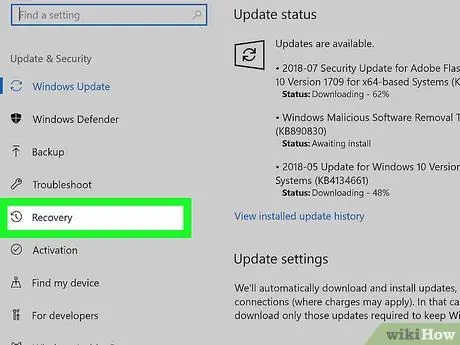
Kauj Ruam 4. Nyem Rov Qab
Qhov kev xaiv no nyob hauv kab sab laug.
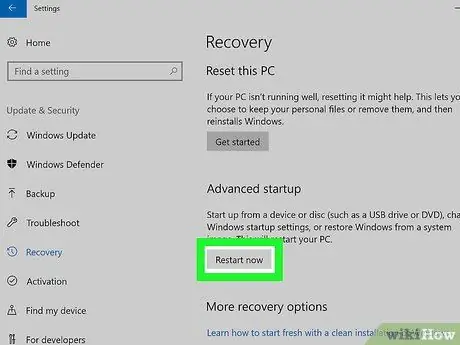
Kauj Ruam 5. Nyem Restart tam sim no
Nws nyob hauv ntu Advanced pib ntawm ntu sab xis. Lub khoos phis tawj yuav rov pib dua rau lub tshuab raj xiav (ntawv qhia zaub mov xiav).
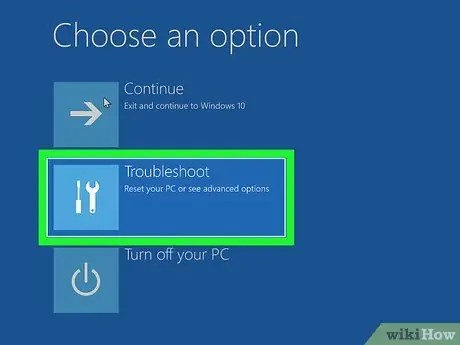
Kauj Ruam 6. Nyem Troubleshoot ntawm cov ntawv qhia zaub mov
Qhov kev xaiv no yog qhia los ntawm tus ntsia hlau thiab lub ciaj ntswj.

Kauj Ruam 7. Nyem rau Advanced xaiv
Qhov kev xaiv no yog qhov kawg.
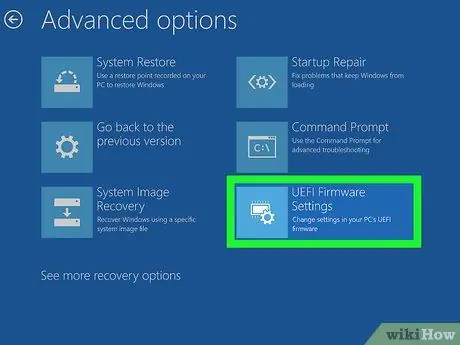
Kauj Ruam 8. Nyem UEFI Firmware Settings
Qhov kev xaiv no nyob hauv kab sab xis.
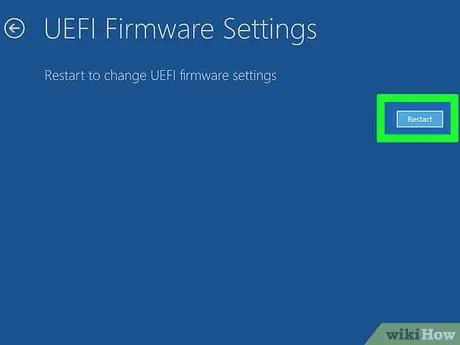
Kauj ruam 9. Nyem Restart
Lub khoos phis tawj yuav rov pib dua thiab BIOS yuav thauj khoom.
Txoj Kev 2 ntawm 4: Siv "Ua Haujlwm" Qhov Tseem Ceeb ntawm Windows 10/8.1/8
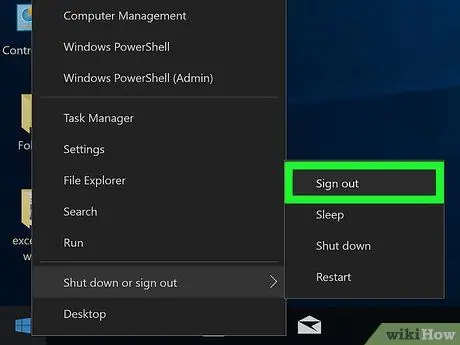
Kauj Ruam 1. Tawm Windows
-
Windows 10:
-
Nyem cov ntawv qhia zaub mov Pib ”

Windowsstart - Nyem koj lub npe siv. Nws nyob rau sab saum toj-sab laug ntawm cov ntawv qhia zaub mov.
- Nyem " Sau npe tawm ”.
-
-
Qhov rai 8.1/8:
- Nias qhov shortcut Win+X.
- Nyem " Kaw lossis kos npe tawm " Qhov kev xaiv no yog hauv qab ntawm cov ntawv qhia zaub mov.
- Nyem " Sau npe tawm ”.
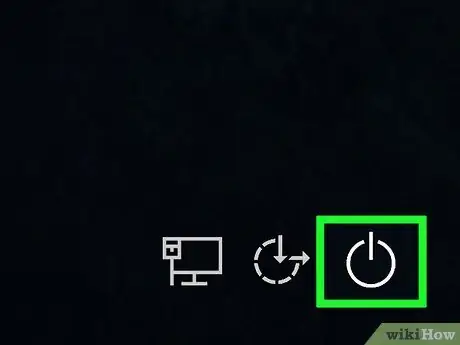
Kauj Ruam 2. Tuav Shift. Qhov tseem ceeb thaum nyem cov ntawv qhia zaub mov

Tsis txhob tsa koj tus ntiv tes los ntawm lub pob thaum cov ntawv qhia zaub mov tshwm.
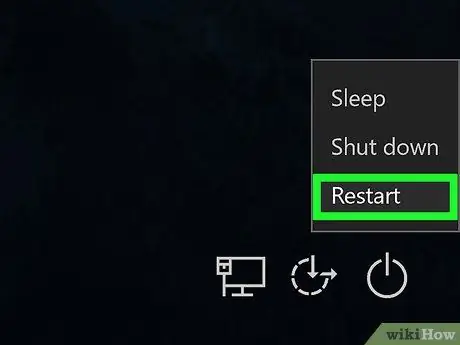
Kauj Ruam 3. Khaws qhov tseem ceeb ua haujlwm thiab nyem Rov pib dua.
Nco ntsoov tias koj tseem tuav lub pob thaum lub khoos phis tawj rov pib dua rau nplooj ntawv xiav (ntawv qhia zaub mov xiav).
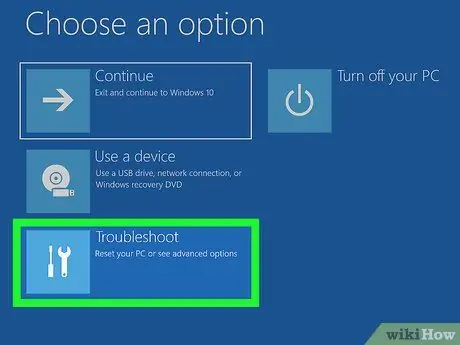
Kauj Ruam 4. Nyem Troubleshoot ntawm cov ntawv qhia zaub mov
Qhov kev xaiv no yog qhia los ntawm tus ntsia hlau thiab lub ciaj ntswj.
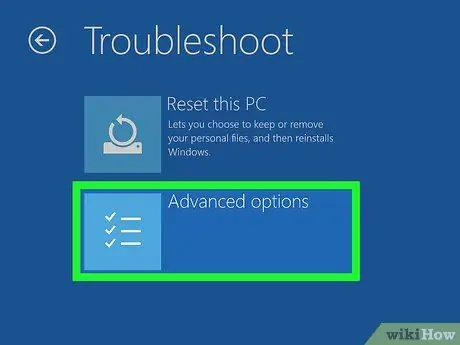
Kauj Ruam 5. Nyem rau ntawm Advanced xaiv
Qhov kev xaiv no yog qhov kawg.
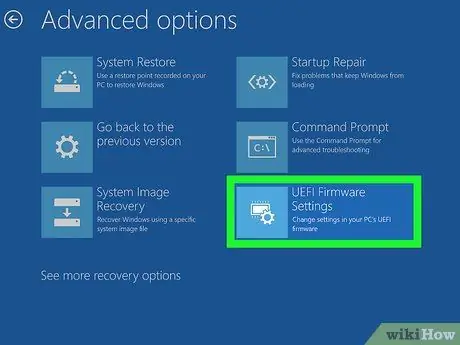
Kauj Ruam 6. Nyem UEFI Firmware Settings
Qhov kev xaiv no nyob hauv kab sab xis.
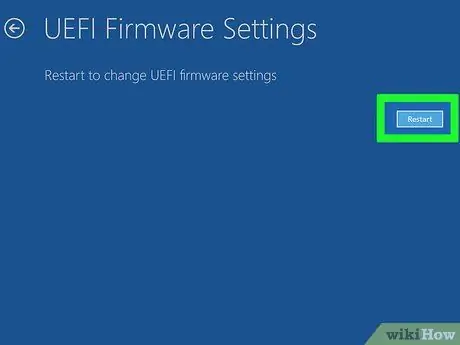
Kauj ruam 7. Nyem Restart
Lub khoos phis tawj yuav rov pib dua thiab BIOS yuav thauj khoom.
Txoj Kev 3 ntawm 4: Siv Kev Xaiv Zoo ntawm Windows 8.1/8

Kauj Ruam 1. Tsiv tus cursor mus rau lub kaum sab xis saum toj kawg nkaus ntawm lub vijtsam hauv tsev thiab txav nws nqes mus
Cov ntawv qhia zaub mov yuav tshwm tom qab.
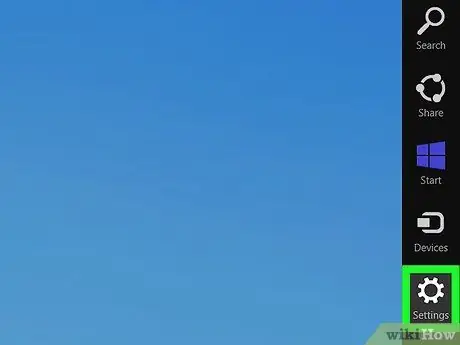
Kauj Ruam 2. Nyem Qhov Chaw
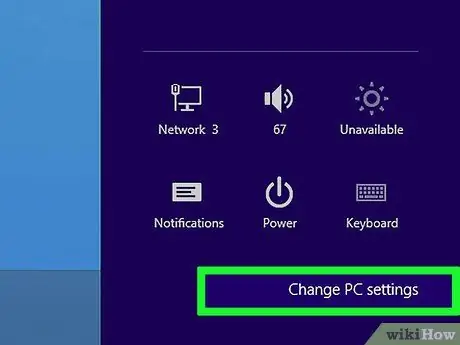
Kauj Ruam 3. Nyem Hloov Chaw PC
Qhov kev xaiv no yog hauv qab ntawm cov ntawv qhia zaub mov.
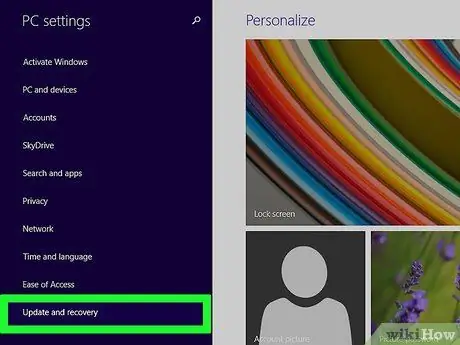
Kauj Ruam 4. Nyem Hloov tshiab thiab rov ua haujlwm
Nws nyob hauv qab ntawm kab sab laug.
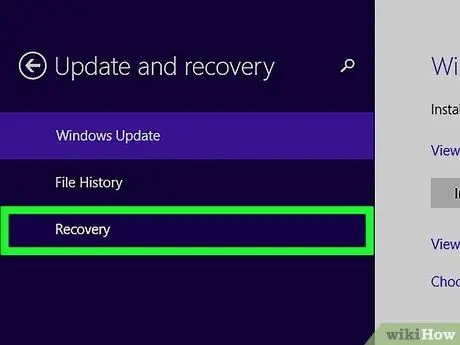
Kauj Ruam 5. Nyem Rov Qab
Qhov kev xaiv no nyob hauv kab sab laug.
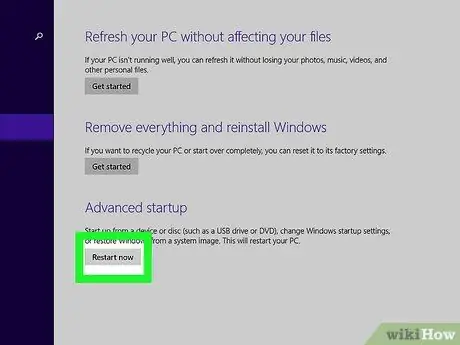
Kauj Ruam 6. Nyem Restart tam sim no
Nws nyob hauv qab Advanced pib kab lus nyob rau sab xis. Lub khoos phis tawj yuav rov pib dua rau lub tshuab raj xiav (ntawv qhia zaub mov xiav).
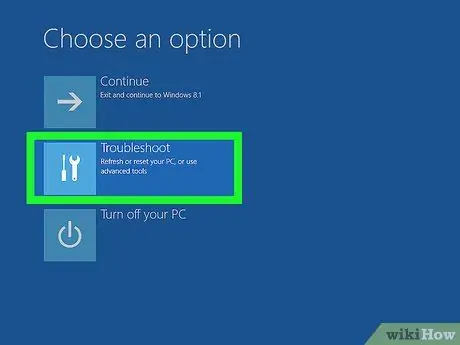
Kauj Ruam 7. Nyem Troubleshoot ntawm cov ntawv qhia zaub mov
Qhov kev xaiv no yog qhia los ntawm tus ntsia hlau thiab lub ciaj ntswj.
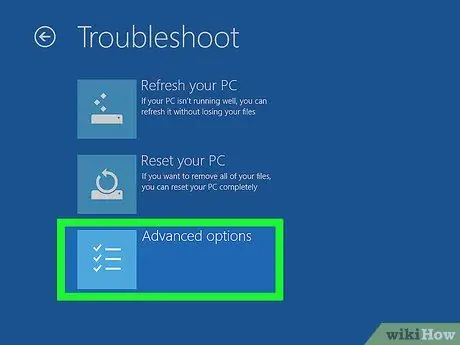
Kauj Ruam 8. Nyem rau ntawm Advanced xaiv
Qhov kev xaiv no yog qhov kawg.
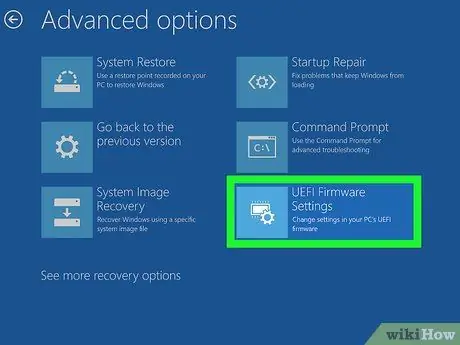
Kauj Ruam 9. Nyem UEFI Firmware Settings
Qhov kev xaiv no nyob hauv kab sab xis.
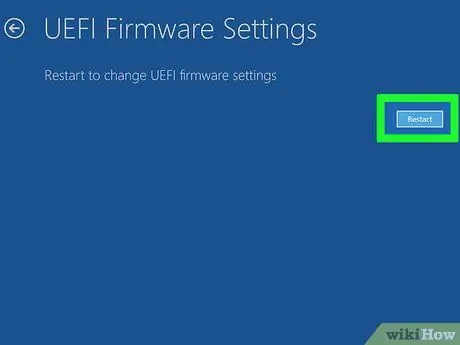
Kauj ruam 10. Nyem Restart
Lub khoos phis tawj yuav rov pib dua thiab BIOS yuav thauj khoom.
Txoj Kev 4 ntawm 4: Siv Tus lej "Ua Haujlwm" Thaum Lub Computer Rov Pib Dua (Txhua Qhov Windows Hloov Kho)
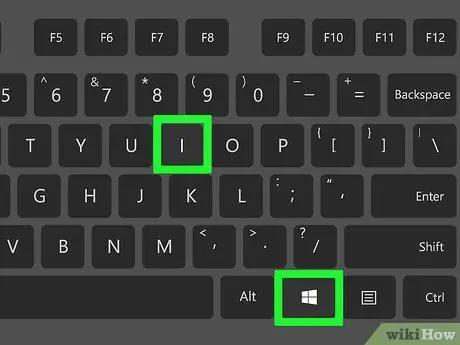
Kauj Ruam 1. Rov pib dua lossis rov pib kho lub computer
Sai li lub khoos phis tawj rov pib dua, koj yuav pom nplooj ntawv dub nrog cov lus lenovo hauv cov ntawv dawb. Nplooj ntawv no tsuas ua haujlwm rau ob peb feeb xwb yog li koj yuav tsum ua cov kauj ruam tom ntej sai sai.
Yog tias koj siv Windows 8/8.1, koj yuav tsum rov pib kho lub computer los ntawm Windows txhawm rau nkag mus rau BIOS. Los ntawm lub Windows desktop, nias Yeej+i, nyem " Fais fab, thiab xaiv " Rov pib dua ”.
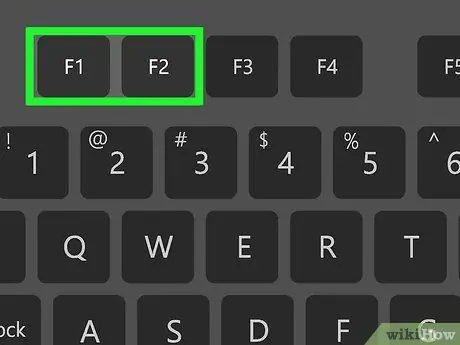
Kauj Ruam 2. Nias F1 los yog F2 ntau zaus txog thaum BIOS tshwm.
Sim nias lub pob ob zaug ib pliag. Cov ntaub ntawv tseem ceeb tshwj xeeb uas yuav tsum tau siv rau koj lub khoos phis tawj qauv tau qhia rau hauv qab ntawm nplooj ntawv lenovo, tom ntej no rau Teeb.







